- Mwandishi Jason Gerald [email protected].
- Public 2024-01-19 22:14.
- Mwisho uliobadilishwa 2025-01-23 12:48.
WikiHow inakufundisha jinsi ya kukagua picha kwenye folda za kompyuta za Windows 10. Wakati hakiki za picha zinawezeshwa kiatomati, huduma hii "imezimwa" kwa bahati mbaya katika toleo zingine za Windows 10. Unaweza kuwezesha uhakiki katika mipangilio ya Faili ya Faili. Walakini, unahitaji pia kuhakikisha kuwa folda inasimamiwa kwa kutumia chaguo la kukagua linalounga mkono ikoni ya hakikisho la picha.
Hatua
Njia ya 1 ya 2: Kuwezesha Uhakiki wa Picha
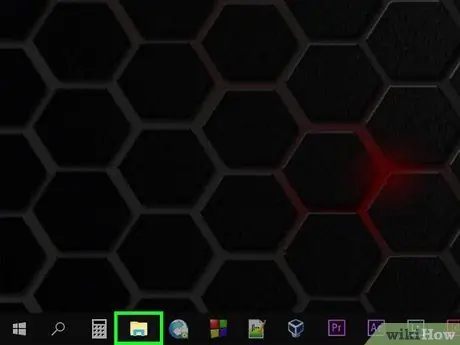
Hatua ya 1. Fungua Kichunguzi cha Faili
Bonyeza ikoni ya File Explorer ambayo inaonekana kama folda chini ya skrini, au bonyeza Win + E.
-
Ikiwa File Explorer haionekani chini ya skrini, unaweza kubofya kitufe cha Anza ”
andika faili ya kichunguzi, na ubofye “ Picha ya Explorer ”Juu ya menyu.
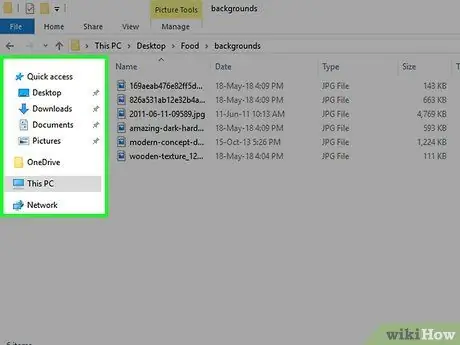
Hatua ya 2. Fungua folda
Tumia safu ya folda ya kushoto ya File Explorer kubadili folda na huduma ya hakikisho unayotaka kuwezesha.
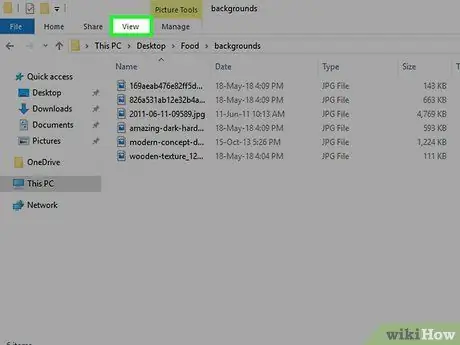
Hatua ya 3. Bonyeza kichupo cha Tazama
Kichupo hiki kiko kona ya juu kushoto ya Dirisha la Kichunguzi cha Faili. Upau wa zana utaonekana kutoka juu ya dirisha.
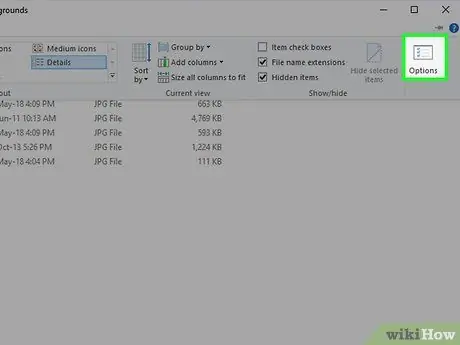
Hatua ya 4. Bonyeza ikoni ya Chaguzi
Iko kona ya juu kulia ya dirisha na inaonekana kama sanduku nyeupe na alama. Mara baada ya kubofya, kidirisha ibukizi kitaonyeshwa.
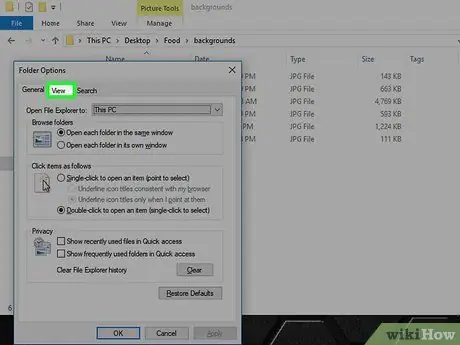
Hatua ya 5. Bonyeza kichupo cha Tazama
Ni kichupo juu ya dirisha ibukizi.
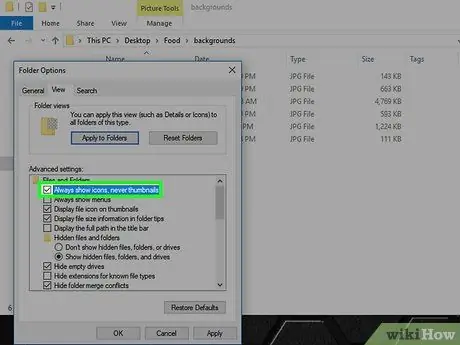
Hatua ya 6. Uncheck sanduku "Onyesha aikoni kila wakati, kamwe vijipicha"
Unaweza kuona kisanduku hiki katika sehemu ya "Faili na folda" chini ya dirisha.
- Ikiwa hauoni sanduku hili, bonyeza mara mbili kichwa cha "Faili na folda" ili kukionyesha.
- Ikiwa kisanduku hiki hakina hundi, huenda ukahitaji kurekebisha kashe ya aikoni ya hakikisho iliyoharibiwa kwanza.
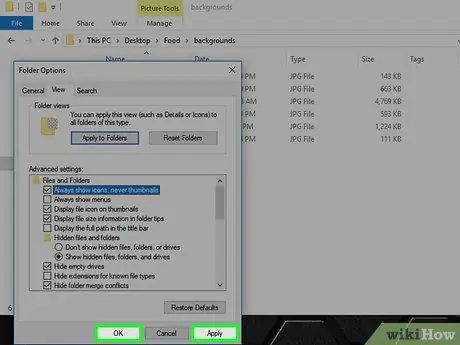
Hatua ya 7. Bonyeza Tumia, kisha bonyeza SAWA.
Vifungo hivi viwili viko chini ya dirisha. Baada ya hapo, mipangilio itatumika na dirisha litafungwa.
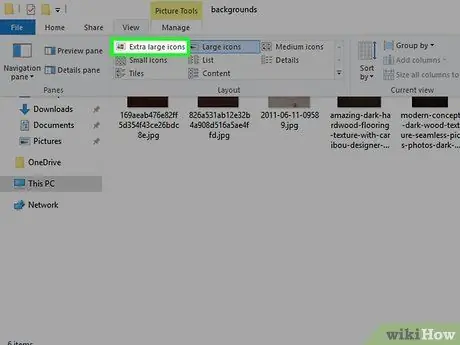
Hatua ya 8. Hakikisha kabrasha linaonyesha chaguo sahihi za kukagua
Ili kuona ikoni ya hakikisho, folda lazima ionyeshe faili na folda ndogo kwa kutumia chaguo la hakikisho linaloungwa mkono (km. Aikoni kubwa zaidi ). Ili kubadilisha mipangilio ya maonyesho ya sasa, fuata hatua hizi:
- Bonyeza kichupo " Angalia ”.
- Bonyeza moja ya chaguzi zifuatazo za "Mpangilio": " Aikoni kubwa zaidi ”, “ Aikoni kubwa ”, “ Aikoni za kati ”, “ Matofali ", au" Yaliyomo ”.
Njia 2 ya 2: Rekebisha hakikisho lililovunjika
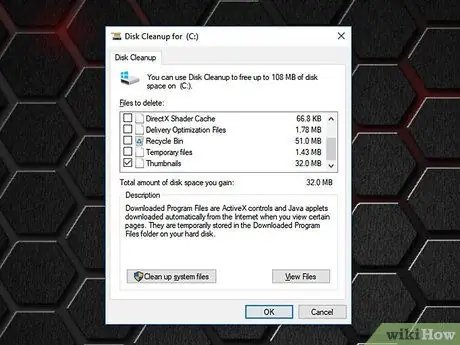
Hatua ya 1. Kuelewa wakati hakikisho inahitaji kurekebishwa
Windows 10 huhifadhi kache ya ikoni ya hakikisho kwa kila faili ya kompyuta. Ikiwa cache imeharibiwa, picha kwenye folda hazitaonyeshwa vizuri. Ikiwa tayari umejaribu kuwezesha onyesho la hakikisho la picha, kuondoa akiba ya ikoni ya hakiki inaweza kutatua shida.
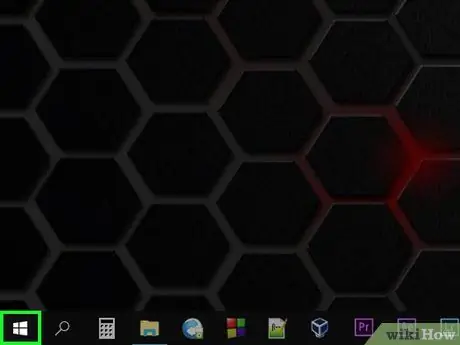
Hatua ya 2. Fungua menyu ya "Anza"
Bonyeza nembo ya Windows kwenye kona ya chini kushoto ya skrini.
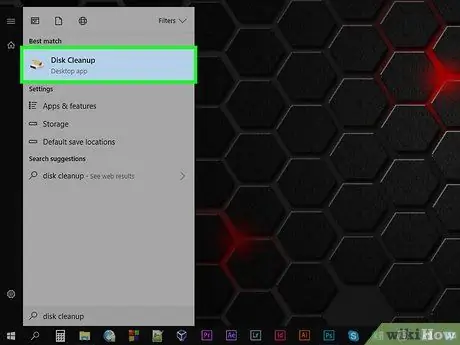
Hatua ya 3. Fungua Usafishaji wa Diski
Chapa kusafisha diski, kisha bonyeza " Kusafisha Disk ”Mara moja imeonyeshwa juu ya dirisha la" Anza ". Dirisha ibukizi litafunguliwa.
Huenda ukahitaji kubofya ikoni ya Kusafisha Disk wakati inavyoonekana kwenye mwambaa wa kazi ili kuonyesha kidirisha-ibukizi
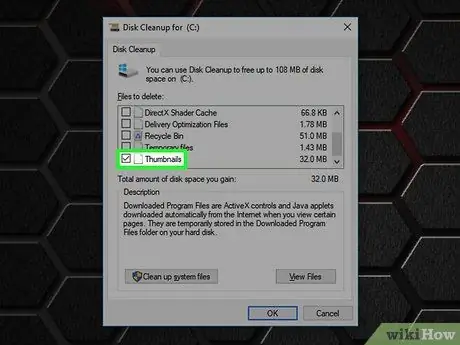
Hatua ya 4. Tembeza chini ya skrini na angalia kisanduku cha "Vijipicha"
Unaweza kukagua visanduku vingine kwenye dirisha kuu, lakini sanduku la "Vijipicha" bado linapaswa kuchunguzwa.
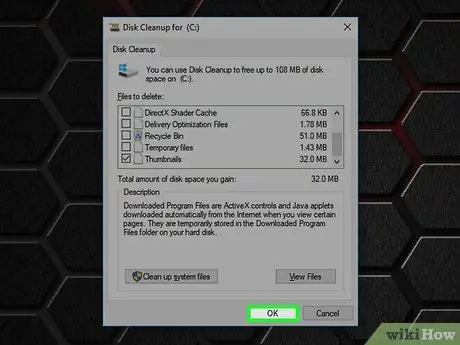
Hatua ya 5. Bonyeza sawa
Iko chini ya dirisha.
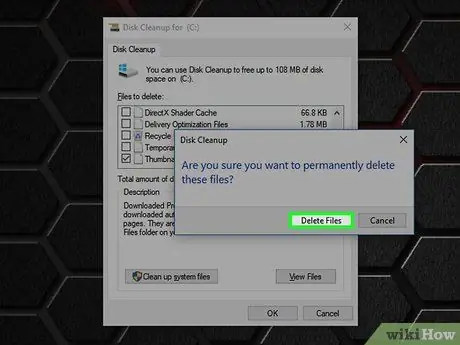
Hatua ya 6. Bonyeza Futa faili wakati unasababishwa
Baada ya hapo, Usafishaji wa Disk utafuta mara moja ikoni ya hakikisho la kompyuta kutoka kwa kashe.
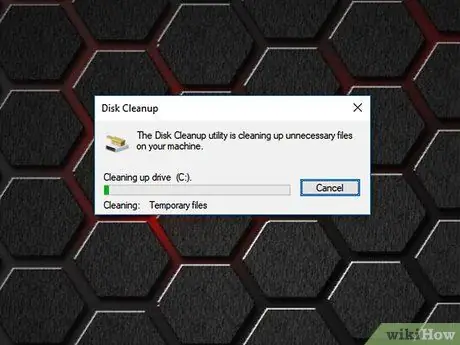
Hatua ya 7. Subiri ikoni imalize kuondoa
Utaratibu huu unaweza kuchukua dakika chache, haswa ikiwa haujawahi kuondoa ikoni ya hakikisho hapo awali. Mara baada ya kidirisha ibukizi kutoweka, unaweza kuendelea na hatua inayofuata.
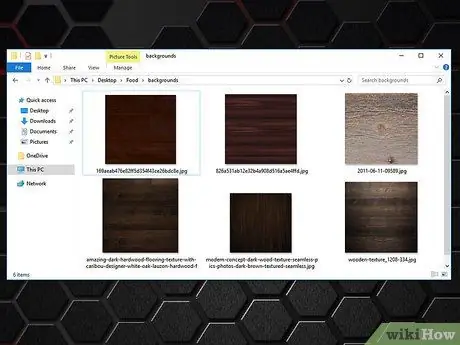
Hatua ya 8. Fungua folda unayotaka
Nenda kwenye folda na ikoni ya hakikisho unayotaka kuonyesha. Baada ya dakika chache za kupakia tena, hakikisho la picha litaonekana kwenye dirisha.
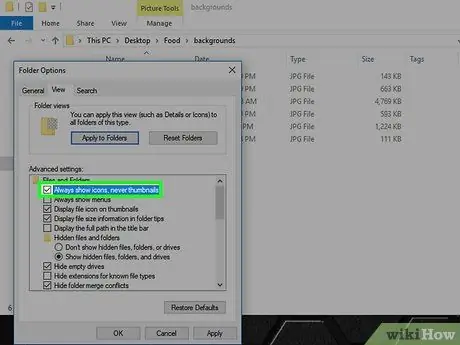
Hatua ya 9. Wezesha hakikisho la picha ikiwa ni lazima
Ikiwa ikoni ya hakikisho bado haionyeshi, huenda ukahitaji kulemaza mpangilio wa "Daima onyesha aikoni, kamwe vijipicha" na uhakikishe kuwa folda inatumia chaguo sahihi za hakikisho.






